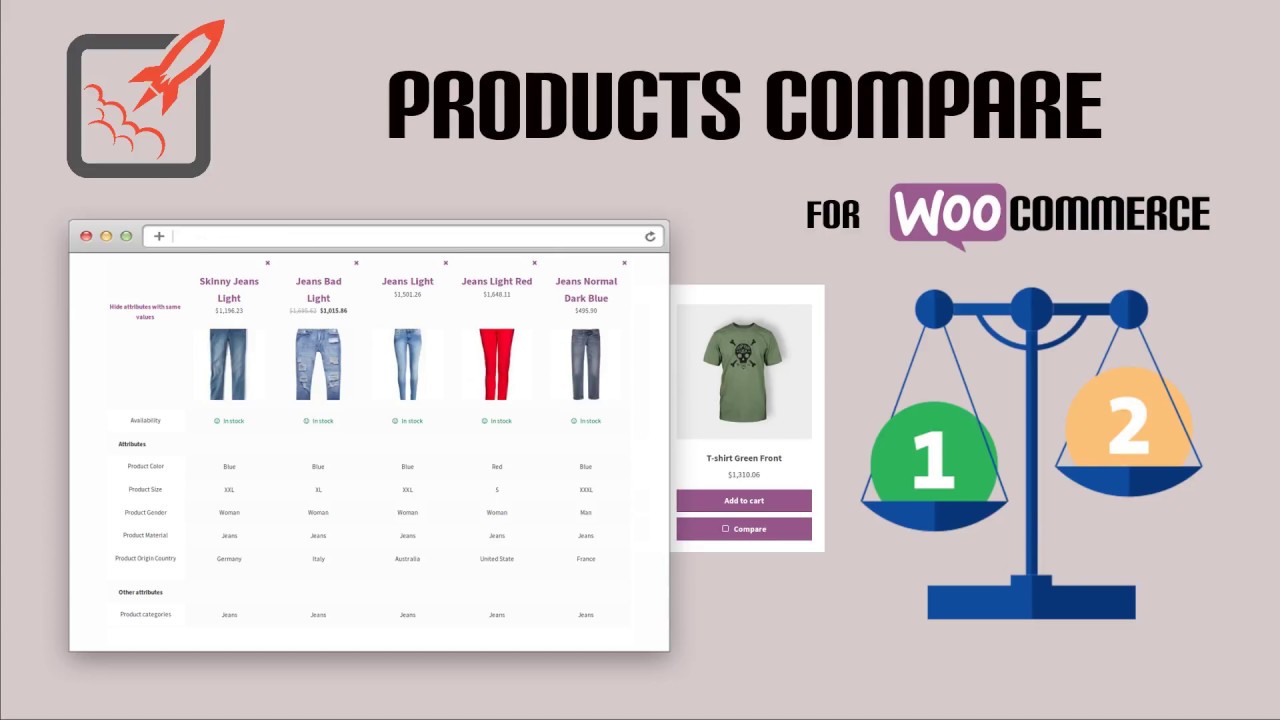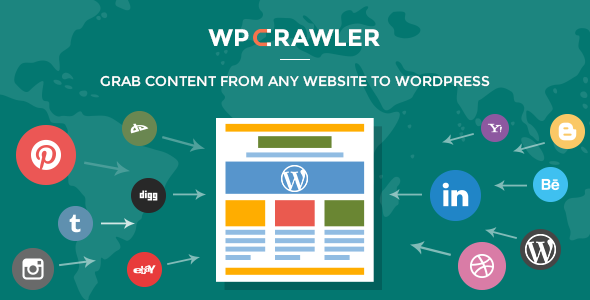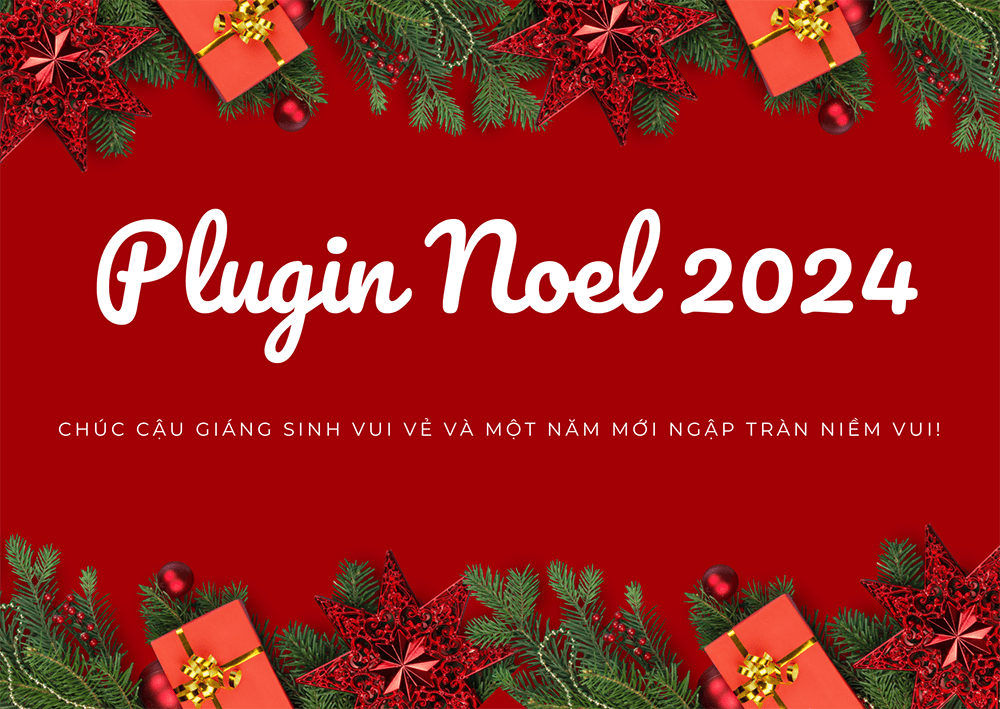Khách mua hàng thường hay có nhu cầu so sánh các sản phẩm để tìm ra loại sản phẩm tốt nhất cho mình. Chẳng hạn khi mua điện thoại, cùng giá tiền họ muốn so sánh xem sản phẩm nào có tính năng ưu việt hơn, phù hợp với nhu cầu của họ. hôm nay mình giới thiệu Plugin YITH WooCommerce Compare – so sánh sản phẩm trong WooCommerce wordpress sẽ giúp bạn làm việc so sánh đó ngay trong WORDPRESS nhé
Plugin YITH WooCommerce Compare – so sánh sản phẩm trong WooCommerce wordpress
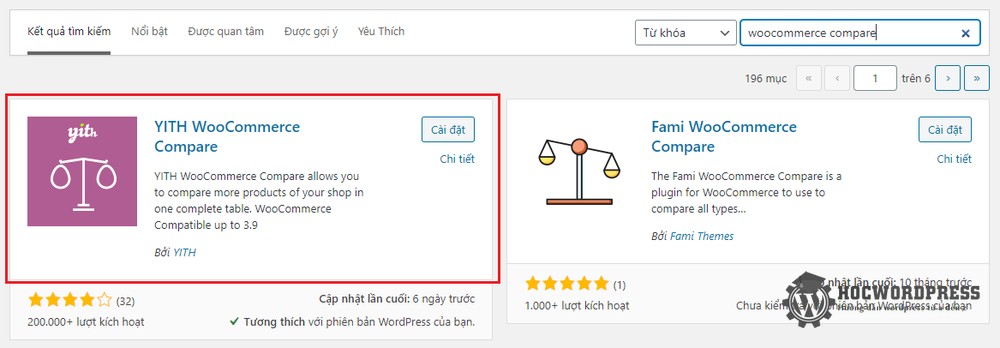
Thêm chức năng so sánh sản phẩm
Để thêm chức năng so sánh sản phẩm, ta có thể dùng plugin hỗ trợ có tên là YITH WooCommerce Compare, do YITH phát triển. Bạn hãy tìm, cài đặt và kích hoạt plugin này từ kho plugin WordPress nhé! Đây chỉ là bản miễn phí, chỉ giới hạn trong việc so sánh hai sản phẩm và hiện bảng so sánh. Tuy nhiên như vậy cũng đủ xài rồi. Nếu bạn muốn chuyên nghiệp hơn thì có thể so sánh bản miễn phí và có phí của plugin này tại SIDE BAR
Sau khi cài đặt & kích hoạt xong, bạn sẽ thấy xuất hiện trong Dashboard một menu mới là YITH, bạn vào menu YITH > Compare. Ở phần General Settings, bạn thiết lập như sau:
- Link or Button: lựa chọn hiển thị so sánh dạng nút hay liên kết.
- Link/Button text: tiêu đề của liên kế / button.
- Show button in single product page: chọn để hiển thị nút so sánh trong trang chi tiết sản phẩm.
- Show button in products list: chọn để hiển thị nút so sánh trong trang danh sách sản phẩm.
- Open automatically lightbox: bảng so sánh sẽ tự động hiện ra sau khi nhấn nút so sánh.
Tiếp theo bạn thiết lập mục Table settings
- Table title: tiêu đề bảng so sánh.
- Fields to show: chọn những thông tin nào sẽ xuất hiện trong bảng sao sánh. Bạn có thể chọn cả các thuộc tính mà mình thêm vào cho sản phẩm để so sánh.
- Repeat “Price” field: hiển thị giá sản phẩm vào cuối bảng.
- Remeat “Add to cart” field: hiển thị nút mua hàng vào cuối bảng.
- Image size: đặt kích thước hình ảnh.
Cuối cùng bạn lưu lại các thiết lập này nhé!
So sánh sản phẩm
Bây giờ mình ra ngoài trang chủ, vào xem sản phẩm sẽ thấy nút Thêm vào so sánh như thế này. Bạn nhấn nút này bảng so sánh sản phẩm sẽ lập tức hiện lên dạng popup.
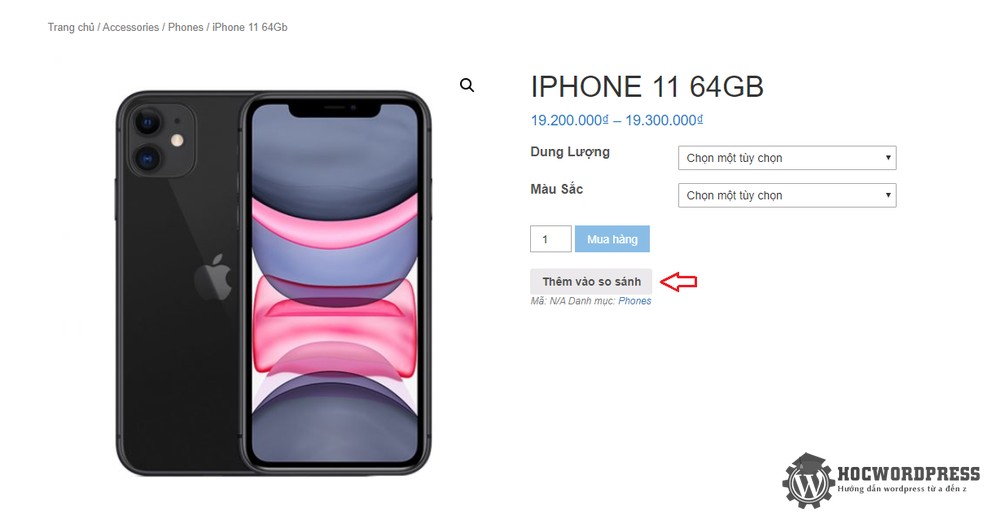
Tổng kết
So sánh sản phẩm là một tính năng vô cùng cần thiết cho trang bán hàng bằng Woocommerce. Đặc biệt là các trang bán hàng điện tử như điện thoại, laptop,… Qua bài viết này, bạn đã có thể thêm tính năng so sánh cho website . Chúc bạn thành công!